
手机桌面图标如何更改 如何更换电脑桌面的图标样式
发布时间:2024-01-31 10:45:58 来源:丰图软件园
在我们日常生活中,手机和电脑已经成为了我们不可或缺的工具,随着时间的推移,我们或许会对手机和电脑的桌面图标样式产生些许厌倦。如何更改手机和电脑桌面的图标样式成为了我们迫切想要解决的问题。改变手机和电脑桌面图标样式不仅可以增加我们使用的乐趣,还可以提升我们的个性化体验。接下来就让我们一起来探讨一下如何更改手机和电脑桌面的图标样式吧!
如何更换电脑桌面的图标样式
步骤如下:
1.首先要从网上下一些漂亮的图标,在你的随便一个硬盘里建一个文件夹。起名“桌面图标”,打开浏览器输入“ico图标”,搜索,打开第一个,看下图。
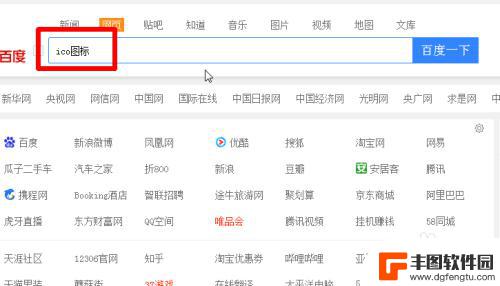
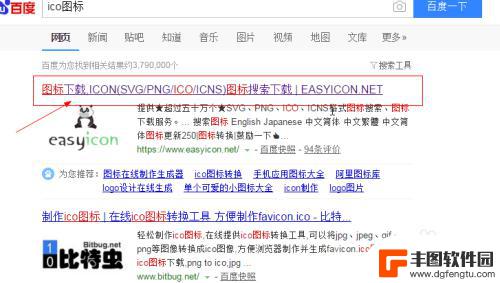
2.输入一个词,如“浏览器”。回车便会出来相关的图标,选择你喜欢的,点击下载,格式为ico(注意:下载位置为刚刚建的文件夹里)。
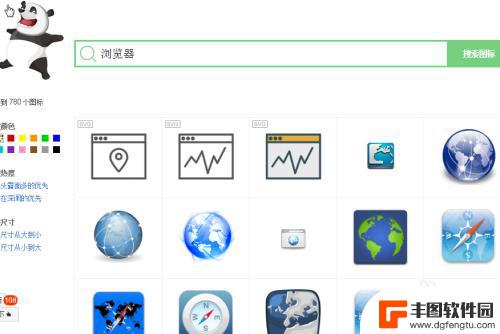
3.右击桌面你想更换的桌面图标的快捷方式,打开“属性”,点击更换图标,如图:
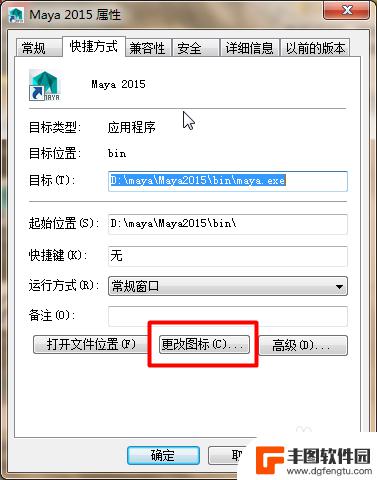
4.如果你想更改文件夹的图标,更换图标的位置在“桌面的文件夹——属性——自定义——更换图标”
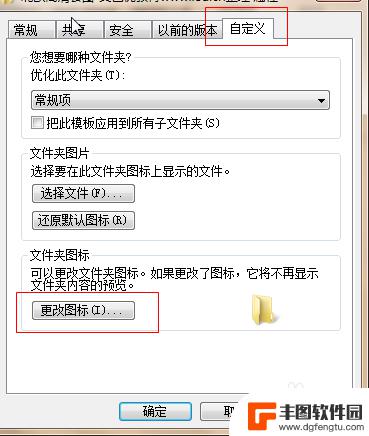
5.点击更换图标后,点“浏览”,找到第一步建的文件夹位置,点击已经下载好的图标,打开,确定。
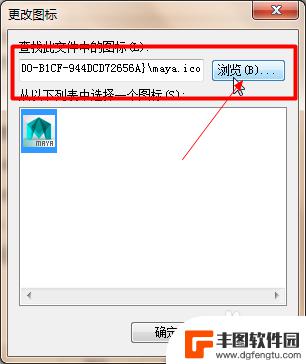
6.回到桌面,右击刷新,更换图标成功!

以上是关于如何更改手机桌面图标的全部内容,如果你也遇到了同样的情况,快来参照小编的方法处理吧!希望对大家有所帮助。
热门游戏
- 相关教程
- 小编精选
-
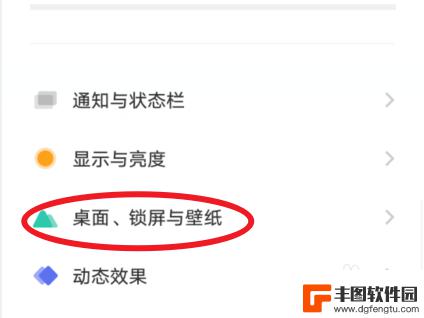
vivo怎么改变图标样式 vivo手机桌面图标样式怎么改
vivo手机作为一款备受青睐的智能手机品牌,其独特的设计风格和用户友好的操作体验备受用户喜爱,其中vivo手机的桌面图标样式更是备受用户关注。对于一些用户来说,原有的图标样式可...
2024-06-01
-
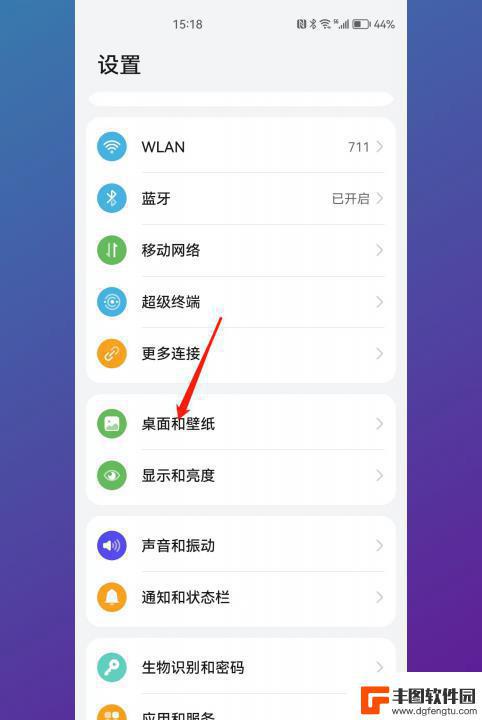
怎样取消手机桌面布局锁定 怎么样解除手机桌面布局已锁定
手机桌面布局锁定是指在手机上设置了特定的桌面布局后,无法随意更改和调整桌面上的图标和小工具,当我们想要改变桌面的排列方式或添加新的小工具时,却发现无法移动或删除原有的图标,这样...
2023-12-31
-
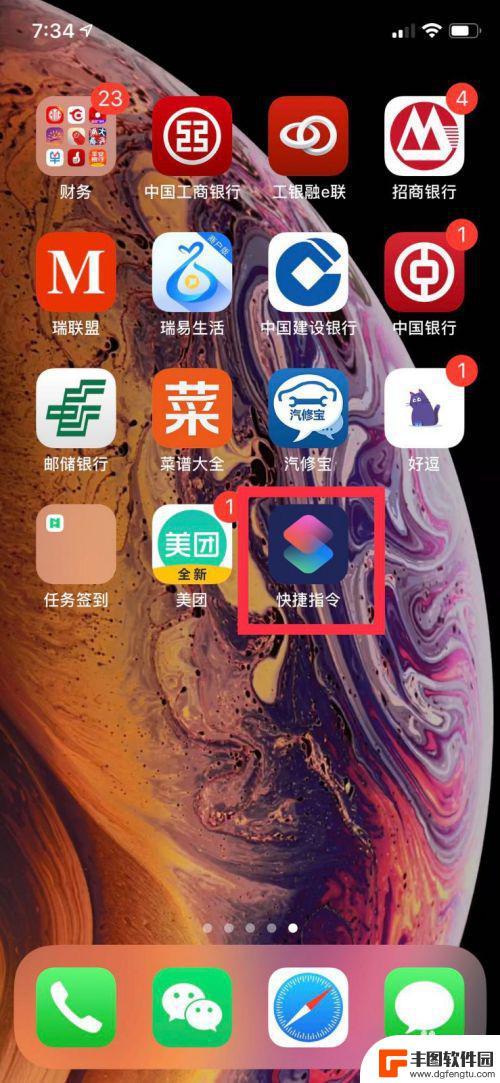
苹果手机怎么把图标 苹果手机如何更换桌面图标
苹果手机作为一款备受欢迎的智能手机,其独特的操作系统和简洁的界面设计一直备受用户喜爱,有时候我们可能会对手机的桌面图标产生审美疲劳,想要进行更换。苹果手机如何才能轻松地更换桌面...
2024-06-20
-

手机桌面怎么清 如何删除手机桌面图标
手机是我们日常生活中不可或缺的工具,而手机桌面上的图标却往往会因为安装过多的应用而显得凌乱杂乱,想要清理手机桌面,让界面更加整洁有序,可以通过删除不常用的应用图标来实现。操作起...
2024-11-17
-
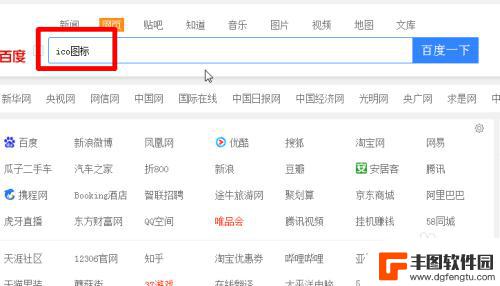
手机操作怎么换桌面 如何自定义电脑桌面的图标
在现代社会中手机和电脑已经成为我们生活中不可或缺的工具,而桌面作为我们使用手机和电脑的入口,它的外观和布局对我们的使用体验起着重要的影响。想要让手机和电脑桌面变得更加个性化和便...
2024-01-18
-
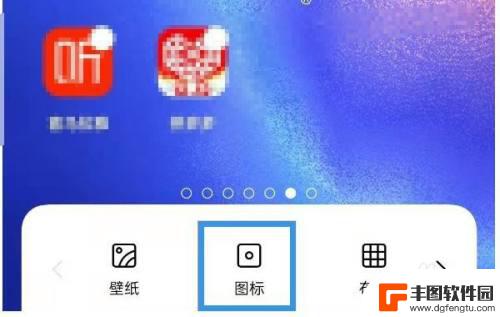
手机桌面图标大小怎么设置oppo oppo手机桌面图标大小设置步骤
手机桌面图标大小怎么设置oppo,随着智能手机的普及,人们对于手机桌面图标的大小也开始有了更多的需求和关注,在使用OPPO手机时,如何设置手机桌面图标的大小成为了一个热门话题。...
2023-11-17
-

苹果手机电话怎么设置满屏显示 iPhone来电全屏显示怎么设置
苹果手机作为一款备受欢迎的智能手机,其来电全屏显示功能也备受用户青睐,想要设置苹果手机来电的全屏显示,只需进入手机设置中的电话选项,然后点击来电提醒进行相应设置即可。通过这一简...
2024-11-27
-

三星山寨手机怎么刷机 山寨手机刷机工具
在当今科技发展迅速的时代,手机已经成为人们生活中不可或缺的重要工具,市面上除了知名品牌的手机外,还存在着许多山寨手机,其中三星山寨手机尤为常见。对于一些用户来说,他们可能希望对...
2024-11-27













